前ページ2~5までの説明と削除について
2.左下に矢印がついているものは「ショートカット」と言い近道するという意味があります。元のデータはパソコンの他の場所にあるけれど、速く起動するためにデスクトップ上にアイコンを置いておくのです。2-1.プログラムの起動
Wのマークやxマークのものは、プログラムの起動です。WクリックするとWordやExcelが起動します。これは削除してもスタートからプログラム(XPのパソコンでは全てのプログラム)で起動できますので削除OKです。
2-2.プロバイダへのページへ
メーカーのパソコンを購入するとデスクトップ上にインターネットに接続するための会社であるプロバイダに申し込みをしやすいようにショートカットが置かれています。もし、どこに接続するか決めている場合や、もう接続している場合などは必要ありませんので、削除OKです。
3.フォルダですが、黄色でちょっと開いている絵柄のアイコンをフォルダといいます。これは、皆さんが何か作成したものを入れる入れ物だと考えてください。もともとマイドキュメントというフォルダが置かれていますね。(XPの場合は、スタートメニューの中にあります)既存にあるこの「マイドキュメント」は削除しないでください。
それ以外で作成してあるフォルダはWクリックで中身を見て、必要なければ
削除します。
4.左上にマークがついたアイコンはファイルと言って、皆さんが作成し保存したものです。Wordで作成したものは、Wのマークがついていますし、Excelで作成するとXマークがついています。これもWクリックで中身を確認し必要なければ削除しましょう。このアイコンは作成したソフトによって絵柄が違いますので、かなりの種類があると思います。それぞれよく見てください。
5.電子レンジは、インターネット上でダウンロードするとこの絵柄で保存されることが多いです。Wクリックして中身をインストールすると、どこかにアイコンができたり、プログラムの中に入ってきたりしますので、このレンジ自体は必要なくなります。ですが、圧縮されたものですので、これを残しておいても容量的にはあまり変わりませんので、またインストールをすることがある場合は残しておいてもいいでしょう。
この電子レンジ以外にも圧縮されてダウンロードしたプログラムの絵柄はいろいろありますので、必要な場合は残しますが、基本的には削除します。
いる物は整頓しよう!
上記のようにしていらない物は削除しましたが、それでもいろいろアイコンが並んでいる場合は、分類ごとに整理しましょう。フォルダという入れ物を作成し、同じ種類のファイルを分けます。=分け方の例=
●Wordで作成したものは、Wordのフォルダというように作成ソフトで分ける
●一家で1台の場合は人ごとで分ける・・真澄用・・という風に。
1.デスクトップにフォルダを作成します
デスクトップの何もないところで右クリック。新規作成からフォルダを選びます。
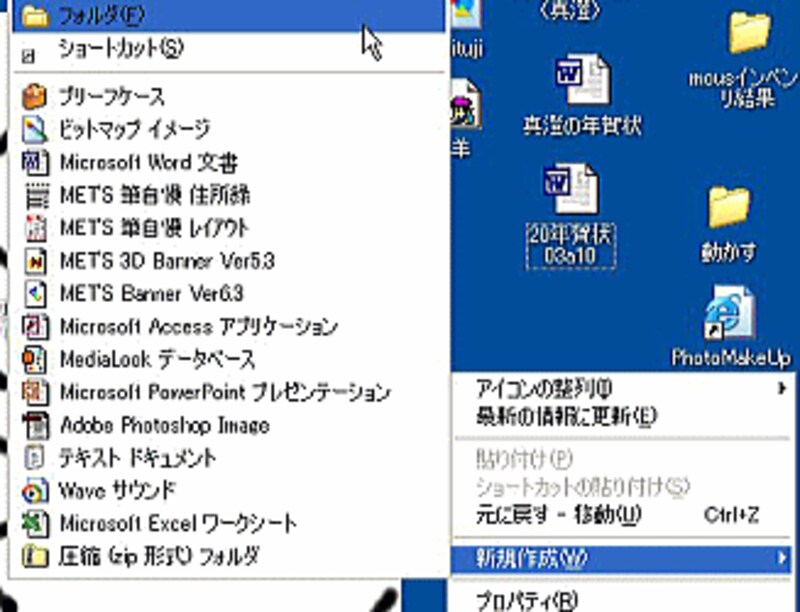
フォルダ名は青い帯がかかっている状態でしたらそのまま入力することができますので名前をつけます。
 (今回、石渡は年賀状を何個か作成したのでそれをまとめるフォルダを作成します。石渡年賀状)
(今回、石渡は年賀状を何個か作成したのでそれをまとめるフォルダを作成します。石渡年賀状)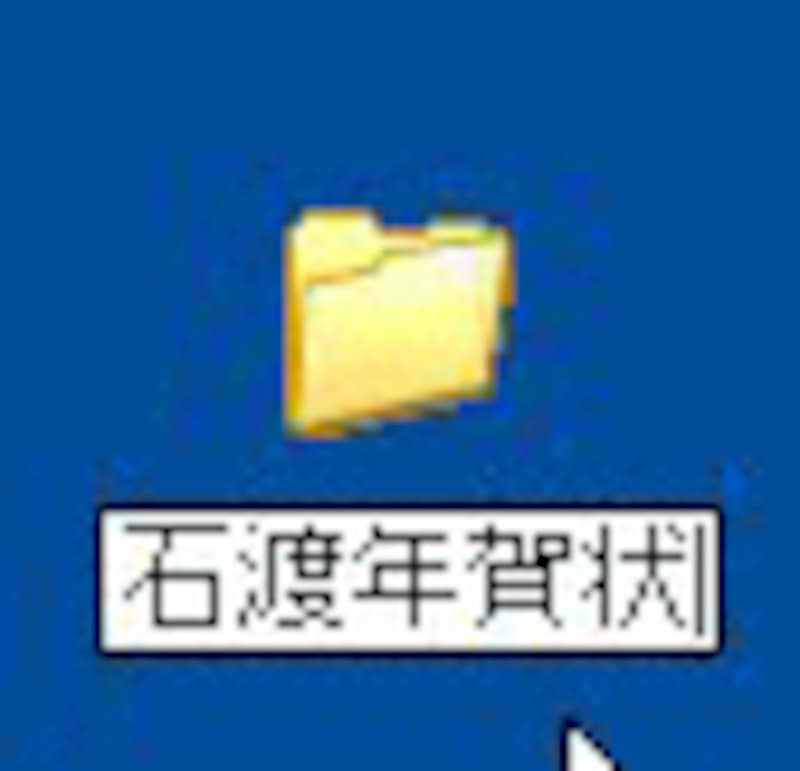
2.その中にデスクトップにばらばらとあった年賀状の素材や、完成作品をドラッグしてしまいます。

5つのアイコンをこの年賀状フォルダにしまうことができました。
●フォルダの中にフォルダを作成することだってできます
今まではデスクトップの話ばかりでしたが、マイドキュメントのフォルダの中がすごくなっている人もいます・・よね?
この中身も整頓しましょう。
することは同じ。マイコンピュータをWクリックして開き、その中で何もないところで、右クリックして新規作成からフォルダを選んで名前をつけます。
その中にばらばらと並んでいるファイルをドラッグします。
すっきりしましたね。






